In Linux-Umgebungen besteht eine der besten Möglichkeiten, Aufgaben zu automatisieren und bestimmte Befehle auszuführen, darin, Bash-Skripte zu erstellen, die entwickelt wurden, um diese Aufgabe unabhängig von Ihrem Kenntnisstand zu erleichtern.
Bash or Bourne again Shell ist ein Programm, das die darin registrierten Aufträge interpretiert.
Wenn wir ein Bash-Skript unter Linux verwenden, finden wir verschiedene Arten von Skripten wie SH und BASH. Der Hauptunterschied liegt in der Plattform, auf der das Skript ausgeführt werden kann, sodass die Skripten mit SH- Erweiterung auf jeder Shell wie macOS oder FreeBSD ausgeführt werden können und nicht nur in Bash, während Skripte mit einer BASH-Erweiterung nur in BASH ausgeführt werden können.
Wenn wir ein Skript eingeben, muss der shebang immer der erste sein, da wir das Risiko eingehen, dass das Skript nicht ausgeführt wird, wenn es nicht vorhanden ist.
Das beliebteste ist Shebang
#! / Bin / bash.
1. Erstellen Sie ein Bash-Skript unter Linux
Ziel des Skripts ist es, eine Reihe von Befehlen auszuführen, die mit dem Ziel definiert sind, komplexe Aufgaben zu automatisieren und auf diese Weise Zeit und Ressourcen zu sparen.
Um unser erstes Skript zu erstellen, führen wir die folgende Zeile aus:
Nano MyFirstBashScript
In die neue Datei wird die erste Zeile eingefügt, die wie folgt lautet:
#! / bin / bash
Dort können wir beginnen, die Zeilen hinzuzufügen, die wir für notwendig halten, um vom Skript ausgeführt zu werden. Wenn wir beispielsweise das System aktualisieren möchten, geben wir Folgendes ein:
sudo apt update; sudo apt upgrade -y
Wir können ein Skript erstellen, das im Hintergrund ausgeführt wird, indem wir ständig einen Ping-Befehl senden, um die Konnektivität zu einer Website zu überprüfen. Dort können wir die Skripte erstellen, die wir aufgrund der aktuellen Anforderungen für notwendig halten.
ping solvetic.com
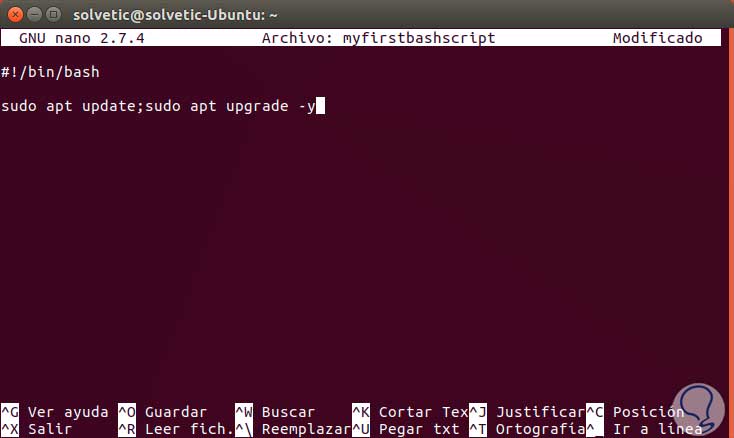
Wir speichern die Änderungen mit der Tastenkombination
+ O Strg + O
und wir haben den Editor mit verlassen
+ X Strg + X
2. Weisen Sie dem Skript unter Linux Berechtigungen zu
Nachdem das Skript erstellt wurde, müssen wir die entsprechenden Berechtigungen zuweisen, um es auszuführen. Dazu führen wir die folgende Zeile aus:
sudo chmod + x myfirstbashscript (Hier geben wir den Namen des Skripts ein)
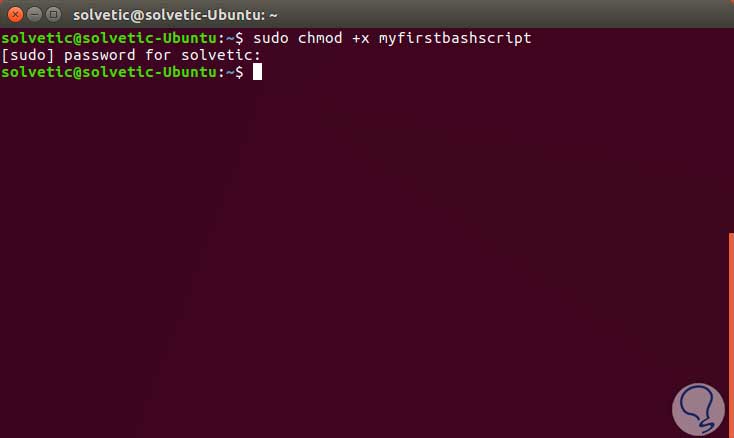
3. Führen Sie das Skript unter Linux aus
Sobald das Skript erstellt ist, haben wir folgende Möglichkeiten:
- SH-Dateien ausführen
sudo sh script.sh
- BASH-Dateien ausführen
sudo bash script.bash
Alternativ können wir jedes Skript unabhängig von seiner Erweiterung ausführen. Wir können die folgende Zeile ausführen:
./Datei
4. Erstellen Sie unter Linux ein Skript als Binärdatei
Ein Binärskript wird ausgeführt, indem einfach sein Name in das Terminal eingegeben wird. Um ein Skript in ein Binärskript umzuwandeln, müssen Sie den Befehl chmod verwenden, damit es folgendermaßen ausgeführt werden kann:
sudo chmod + x
Sobald die Datei ausführbar ist, muss sie in den Pfad des Benutzers verschoben werden, indem eine der folgenden Optionen ausgeführt wird:
sudo mv / Pfad des Skripts / usr / bin / sudo cp / Pfad des Skripts / usr / bin /
Damit können wir das Skript einfach ausführen, indem wir seinen Namen in das Terminal eingeben.